轻松解决!Win10 服务主机进程狂占 CPU 的妙招
当您发现 Win10 服务主机进程占用大量 CPU 时,是不是感到十分困扰?别担心,接下来为您详细介绍解决这个问题的有效方法。
Win10 服务主机进程占用大量 CPU 会严重影响电脑的运行速度和性能,造成这一问题的原因可能多种多样,系统自动更新服务在后台运行,或者某些第三方程序与系统服务发生冲突等。
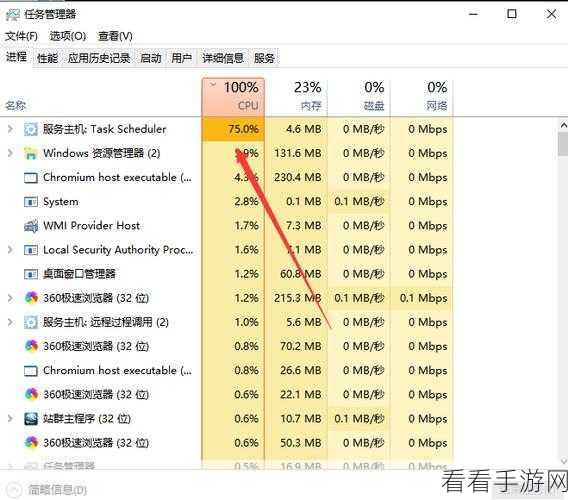
要解决这个问题,第一步,我们可以检查系统更新,打开“设置”,点击“更新和安全”,查看是否有可用的更新,如果有,安装更新可能会解决因系统漏洞导致的进程占用问题。
第二步,关闭不必要的服务,按下“Win + R”键,输入“services.msc”打开服务窗口,您可以根据服务的描述和当前状态,关闭那些您认为不必要且正在占用大量资源的服务,但请注意,不要随意关闭关键系统服务,以免导致系统不稳定。
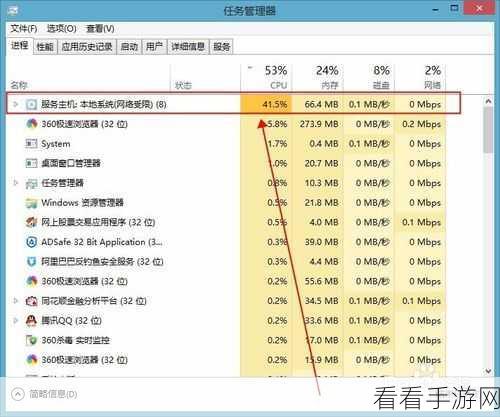
第三步,扫描病毒和恶意软件,使用可靠的杀毒软件对电脑进行全面扫描,清除可能存在的病毒和恶意软件,因为有些恶意程序可能会伪装成系统服务,大量占用 CPU 资源。
第四步,清理磁盘和优化系统,通过磁盘清理工具删除临时文件和垃圾文件,释放磁盘空间,可以使用系统自带的优化工具或第三方优化软件对系统进行优化,提高系统性能。
只要按照上述步骤逐步排查和处理,相信您一定能够解决 Win10 服务主机进程占用大量 CPU 的问题,让您的电脑重新恢复高效运行。
参考来源:个人多年电脑维护经验总结
